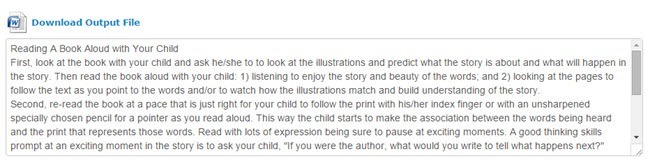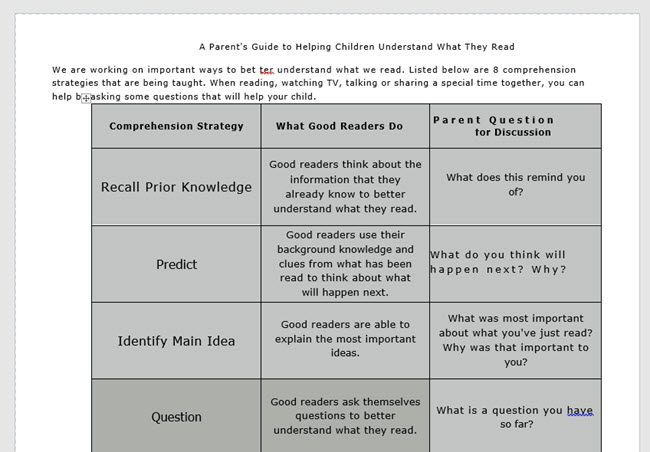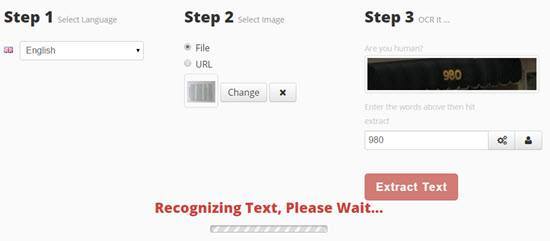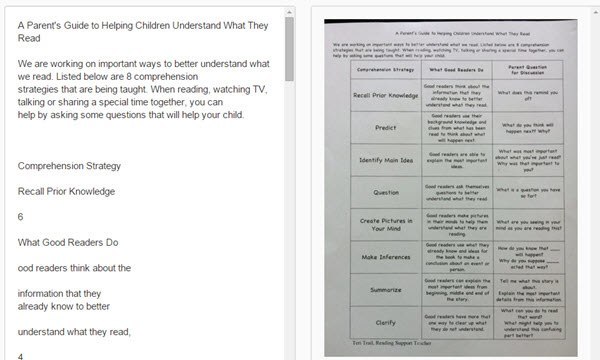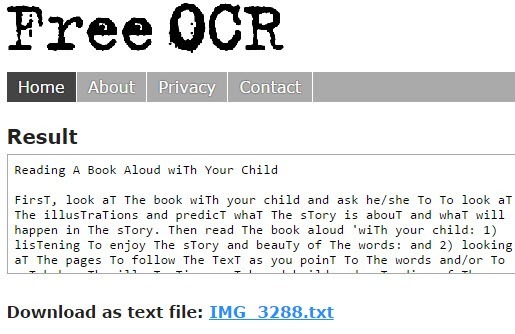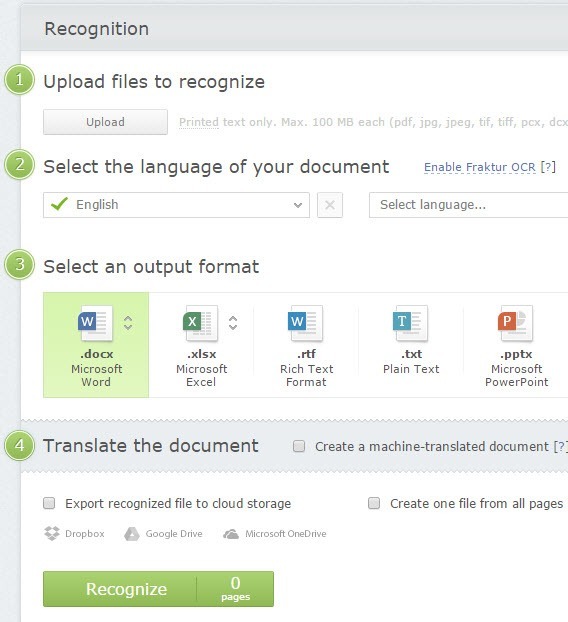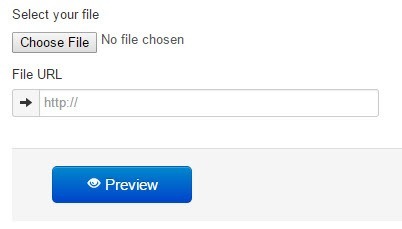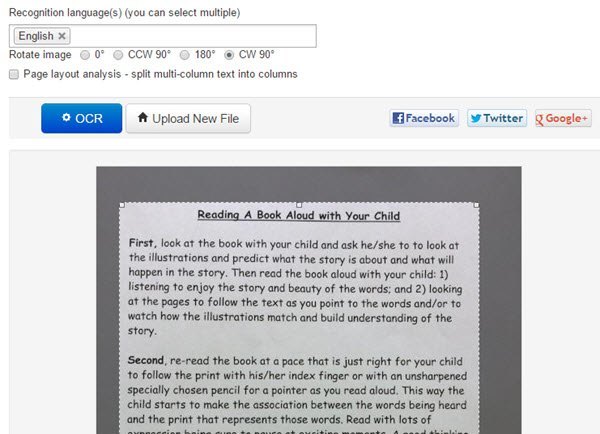Máte dokument PDF nebo obrázek, který chcete převést na text? V poslední době mi někdo poslal dokument, který jsem potřeboval upravit a poslat zpět s opravami. Osoba nemohla najít digitální kopii, takže jsem měl za úkol dostat celý text do digitálního formátu.
Neexistoval žádný způsob, jak jsem strávil hodiny psát vše zpět, takže jsem skončil pěkný vysoce kvalitní obraz dokumentu a pak jsem spálil cestu přes spoustu online služeb OCR, abych zjistil, který z nich mi dá nejlepší výsledky. V tomto článku projdu pár z mých oblíbených stránek pro OCR, které jsou zdarma. Stojí za to poznamenat, že většina z těchto stránek poskytuje základní bezplatnou službu a pak máte zaplacené možnosti, pokud chcete další funkce, jako jsou větší obrázky, vícestranové dokumenty PDF, různé vstupní jazyky atd.
Je také dobré vím, že většina z těchto služeb nebude schopna odpovídat formátování původního dokumentu. Jedná se především o extrakci textu a to je. Pokud potřebujete vše, aby bylo v určitém rozvržení nebo formátu, musíte to udělat ručně, jakmile obdržíte veškerý text z OCR.
Navíc budou k dispozici nejlepší výsledky pro získání textu z dokumentů s rozlišením 200 až 400 DPI. Pokud máte snímek s nízkým rozlišením DPI, výsledky nebudou tak dobré.
Nakonec bylo mnoho testovaných stránek, které prostě nefungovaly. Pokud máte Google bezplatný OCR online, uvidíte spoustu webových stránek, ale několik stránek v prvních deseti výsledcích dokonce dokončilo konverzi. Někteří by vyprskali čas, jiní by udělali chyby a někteří byli právě uvízli na stránce "konverze", takže jsem se ani neobtěžoval tyto stránky zmínit. Pro každou stránku jsem testoval dva dokumenty, které jsem viděl jak dobře bude výstup. Pro mé testy jsem jednoduše použil svůj iPhone 5S, aby si pořídil obraz obou dokumentů a pak je nahrál přímo na webové stránky pro konverzi.
V případě, že chcete vidět, jak vypadaly obrázky, můj test, připojil jsem je zde: Test1 a Test2. Všimněte si, že se jedná o verze s plným rozlišením, pořízené z telefonu. Při nahrávání na stránky jsem použil obraz s plným rozlišením.
OnlineOCR
OnlineOCR.net je čistý a jednoduchý web, který v mém testu přinesl velmi dobré výsledky. Hlavní věc, kterou se mi líbí, je to, že nemá tolik reklam po celém místě, což je obvykle ten případ s těmito službami.
Chcete-li spustit, vyberte soubor a počkejte, až dokončí nahrávání. Maximální velikost uploadu pro tento web je 100 MB. Pokud se zaregistrujete k bezplatnému účtu, získáte několik dalších funkcí, jako je větší velikost ukládání, vícestránkové PDF, různé vstupní jazyky, více konverzí za hodinu atd.
potom zvolte výstupní formát. Můžete si vybrat z aplikace Word, Excel nebo Plain Text. Klikněte na tlačítko Převésta uvidíte text zobrazený v dolní části pole spolu s odkazem na stažení.
Pokud vše, co chcete, je text, stačí jej zkopírovat a vložit z pole. Doporučuji vám však stáhnout dokument aplikace Word, protože překvapivě skvěle udržuje rozložení původního dokumentu.
Například při otevření dokumentu Word pro druhý test jsem byl překvapen že dokument obsahuje tabulku se třemi sloupci, stejně jako na obrázku.
Ze všech stránek byl tento nejlepší zdaleka. Je to úplně důležité se zaregistrovat, pokud potřebujete udělat spoustu konverzí.
Pro úplnost se také chystám propojit výstupní soubory vytvořené jednotlivými službami, takže výsledky můžete vidět pro sebe. Zde jsou výsledky z OnlineOCR: Test1 Doc a Test2 Doc.
Při otevírání těchto dokumentů ve vašem počítači se zobrazí zpráva Slovo, v němž je uvedeno, že je to z internetu, je zakázáno. To je naprosto v pořádku, protože Word nedůvěřuje dokumentům z Internetu a ve skutečnosti nemusíte povolovat úpravy, pokud chcete zobrazit dokument.
i2OCR
Další stránky, které dávalo docela dobré výsledky bylo i2OCR. Proces je velmi podobný: zvolte svůj jazyk, soubor a stiskněte Extract Text.
musíte čekat minutu nebo dvě, protože tato stránka trvá déle. Také v kroku 2 se ujistěte, že se váš obrázek zobrazuje v náhledu vpravo, jinak se dostanete spoustu gibberish jako výstupu. Z nějakého důvodu se obrázky z mého iPhone zobrazovaly v režimu na výšku v počítači, ale na šířku, když jsem nahrál na tento web.
musela ručně otevřít obrázek v aplikaci pro úpravy fotografií, otočit ji o 90 stupňů, pak ji otočit zpět na výšku a pak ji znovu uložit. Jakmile je dokončen, přejděte dolů a zobrazí vám náhled textu spolu s tlačítkem stahování.
Tato stránka se dostala docela dobře s výstupem pro první test, ale neudělal to dobře druhá zkouška měla rozložení sloupců. Zde jsou výsledky z i2OCR: Test1 Doc a Test2 Doc.
FreeOCR
Free-OCR.com obrázky a převést je na prostý text. Nemá možnost exportovat do formátu Word. Vyberte svůj soubor, vyberte jazyk a klikněte na tlačítko Start.
Stránky jsou rychlé a výkon dostanete poměrně rychle. Jednoduše klikněte na odkaz a stáhněte si textový soubor do počítače.
dokument. Nemám tušení, proč to udělá, ale z nějakého zvláštního důvodu toto místo a NewOCR to udělaly. Není to velký problém změnit, ale je to zdlouhavý proces, který byste opravdu neměli dělat.
Zde jsou výsledky z FreeOCR: Test1 Doc a Test2 Doc
ABBYY FineReader Online
Chcete-li použít FineReader Online, musíte se zaregistrovat k účtu, bezplatnou zkušební verzi na OCR až 10 stránek zdarma. Pokud potřebujete pouze jednorázový OCR na pár stránek, můžete tuto službu použít. Ujistěte se, že po registraci klepnete na odkaz ověření v e-mailu s potvrzením.
Klikněte na Rozpoznatv horní části a vyberte soubor Nahrát. Zvolte jazyk, výstupní formát a v dolní části klikněte na tlačítko Rozpoznat. Tato stránka má čisté rozhraní a žádné reklamy příliš.
V mých testech byla tato stránka schopna uchopit text z prvního testovacího dokumentu, ale bylo to naprosto obrovské, když jsem otevřel Word doc, takže jsem skončil to znovu a zvolil jako výstupní formát prostý text.
Pro druhý test se sloupci byl dokument aplikace Word prázdný a nemohl jsem najít ani text. Nejste si jisti, co se tam stalo, ale nezdá se, že by dokázalo zvládnout něco jiného než jednoduché odstavce. Zde jsou výsledky FineReader: Test1 Doc a Test2 Doc.
NewOCR
s>bylo v pořádku, ale ne tak skoro jako první. Za prvé, to má reklamy, ale naštěstí ne tón. Nejprve vyberte soubor a poté klikněte na tlačítko Náhled.
oblasti, ve které chcete skenovat text. Je to docela podobný způsob fungování skenování v počítači s připojeným skenerem.
Pokud má dokument více sloupců, zkontrolujte Analýza rozložení stránkya pokusí se rozdělit text na sloupce. Klepněte na tlačítko OCR, počkejte několik sekund, než se dokončí, a pak se při aktualizaci stránky posuňte dolů dolů.
Při prvním testu byl celý text správně, T v dokumentu! Nemám tušení, proč to udělá, ale to ano. V druhém testu s povolenou stránkovou analýzou získal většinu textu, ale rozložení bylo úplně vypnuté.
Zde jsou výsledky z NewOCR: Test1 Doc a 25
Závěr
Jak můžete vidět, zdarma vám ve většině případů nenabízí opravdu dobré výsledky. První zmíněný web je tím nejlepším, protože nejen že to dělá skvělou práci při rozpoznávání celého textu, ale také zachoval formát původního dokumentu.
Pokud potřebujete pouze text, , většina výše uvedených webových stránek by měla být schopna pro vás. Máte-li jakékoli dotazy, neváhejte se k tomu vyjádřit. Užijte si!